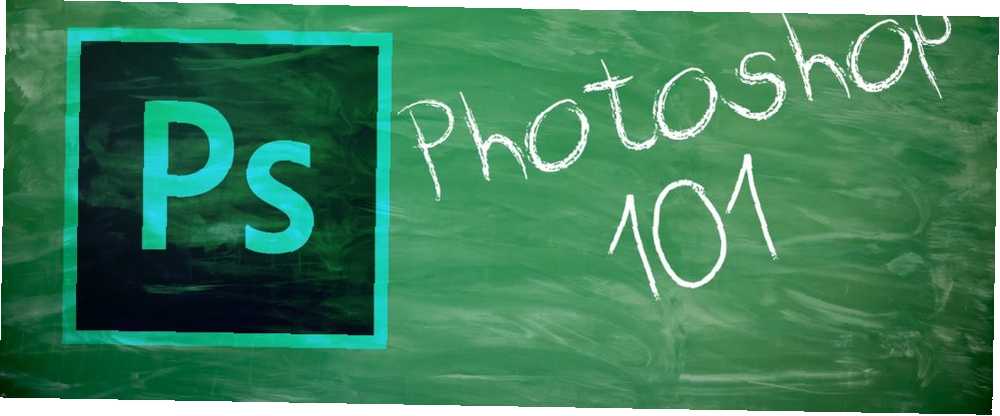
Edmund Richardson
0
7752
562
Jednym z pierwszych osiągnięć edycji obrazu, który chcesz opanować, jest połączenie dwóch obrazów i utworzenie pliku obraz złożony. Musisz więc nauczyć się wybierać obraz, usuwać go z tła, a także wygładzać twarde krawędzie zaznaczenia, aby nie wyglądało jak wycięcie.
Photoshop CC 2018 bardzo pomaga tutaj dzięki ulepszonej funkcji Select and Mask. Oto, w jaki sposób może pomóc w szybkim wyborze i wygładzaniu krawędzi w podwójnym czasie.
Jak wyodrębnić zdjęcie za pomocą funkcji Wybierz i Maskuj
Nowa opcja Wybierz i Maska w menu przeniesie Cię do osobnego obszaru roboczego i zapewni kontrolę, aby dokończyć dowolne wybory. Obszar roboczy zastępuje również Udoskonal krawędź okno dialogowe we wcześniejszych wersjach programu Photoshop:
- Otwórz swój obraz w Photoshop CC 2018.
- Iść do Wybierz> Wybierz i zamaskuj.
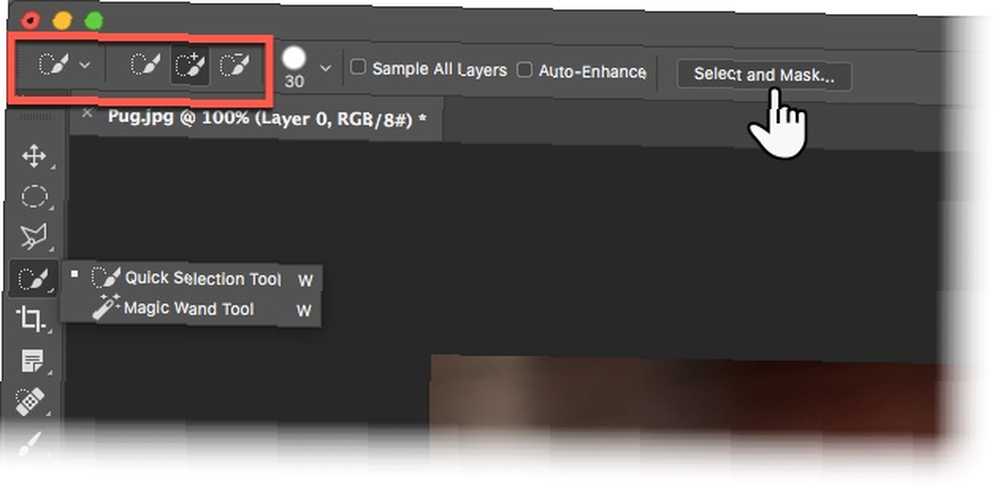
Możesz także użyć Ctrl + Alt + R (Windows) lub Cmd + Opcja + R (Mac) jako skróty klawiaturowe. Lub wybierz narzędzie do zaznaczania, takie jak Szybki wybór, Magiczna różdżka lub Lasso, a następnie kliknij Wybierz i zamaskuj na pasku opcji u góry. - Interfejs użytkownika Wybierz i Maska pomoże teraz dokonywać precyzyjnych wyborów za pomocą narzędzi wyboru po lewej stronie. The Panel właściwości po prawej stronie pomoże zawęzić wybór.
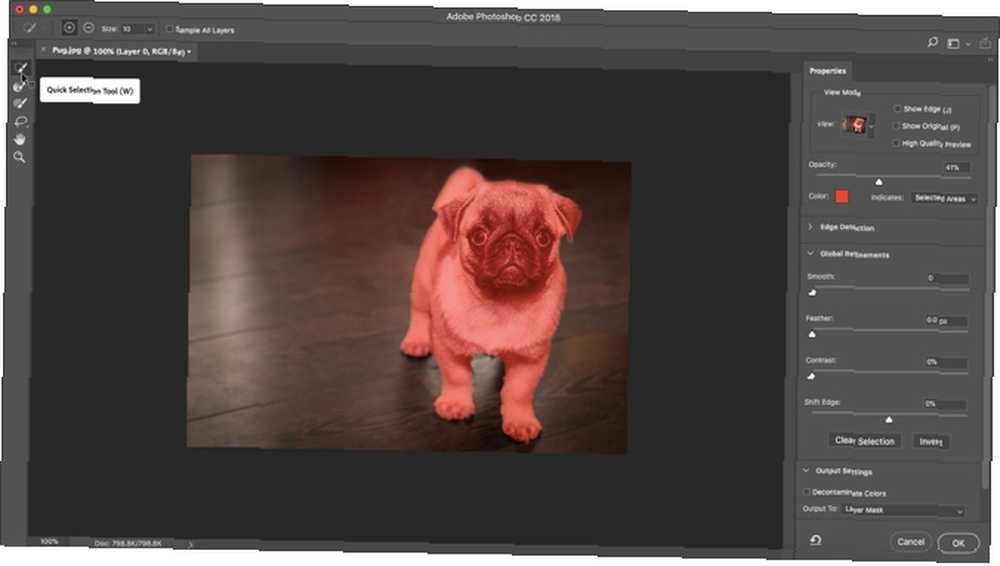
- The Tryb podglądu opcje (na przykład, Skórka cebuli albo Narzuta) pomoże wyświetlić podgląd zaznaczenia i oddzielić go od tła. Użyj Suwak krycia aby zobaczyć, co musisz dodać lub odjąć od swojego wyboru.
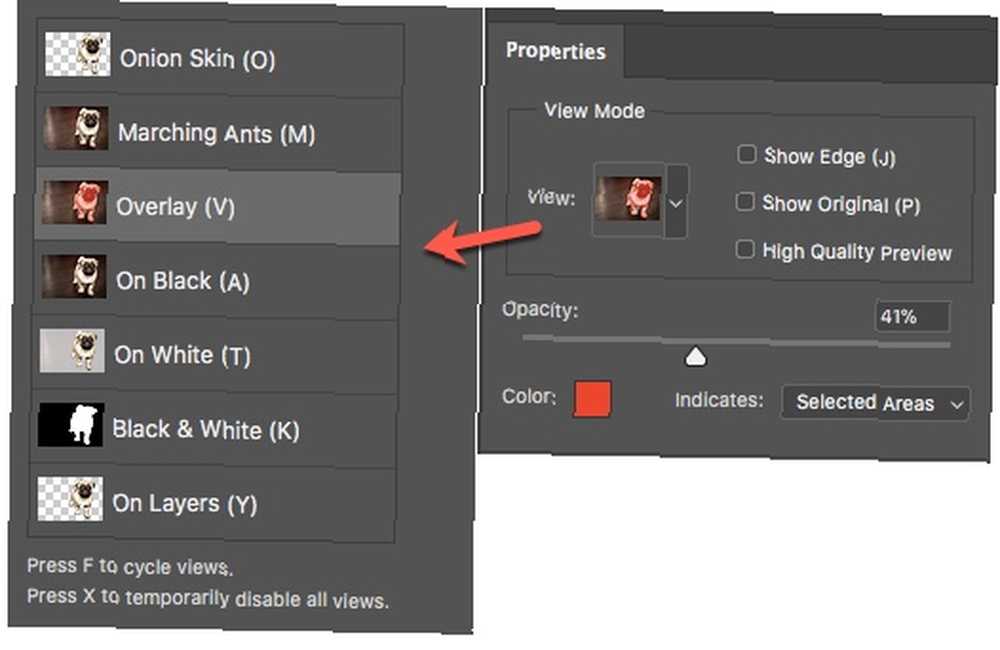
- Podnieś Szybki wybór pędzel z panelu narzędzi i przeciągnij myszką nad obszarem, który chcesz zaznaczyć. Nie musisz być zbyt precyzyjny, ponieważ pędzel działa intuicyjnie. Pozostaw szczoteczkę Refine Edge.
- The Udoskonal EdgNarzędzie do szczotkowania pomaga uwzględnić rozmyte obszary, takie jak włosy lub futro. Użyj klawiszy wspornika, aby zwiększyć lub zmniejszyć rozmiar pędzla podczas dokonywania wyboru.
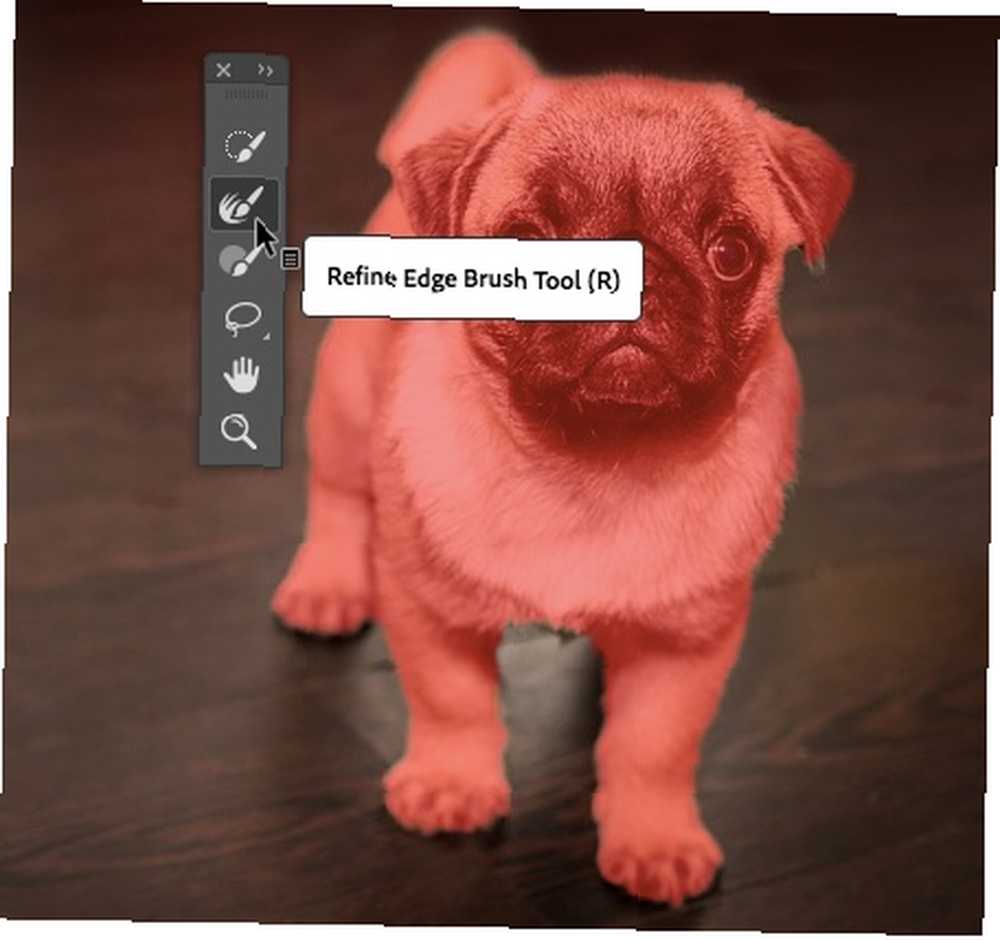
- Użyj Szczotka narzędzie do poprawy wyboru. Tryb dodawania i odejmowania pozwala kontrolować, co chcesz wybrać lub pominąć.
W przypadku wielu zdjęć możesz zatrzymać się tutaj. Ale czwórka Ustawienia globalnego zawężania mogą też wykorzystać swoją magię i ulepszyć twój wybór. Baw się czterema suwakami, aby wygładzić krawędzie obrazu:
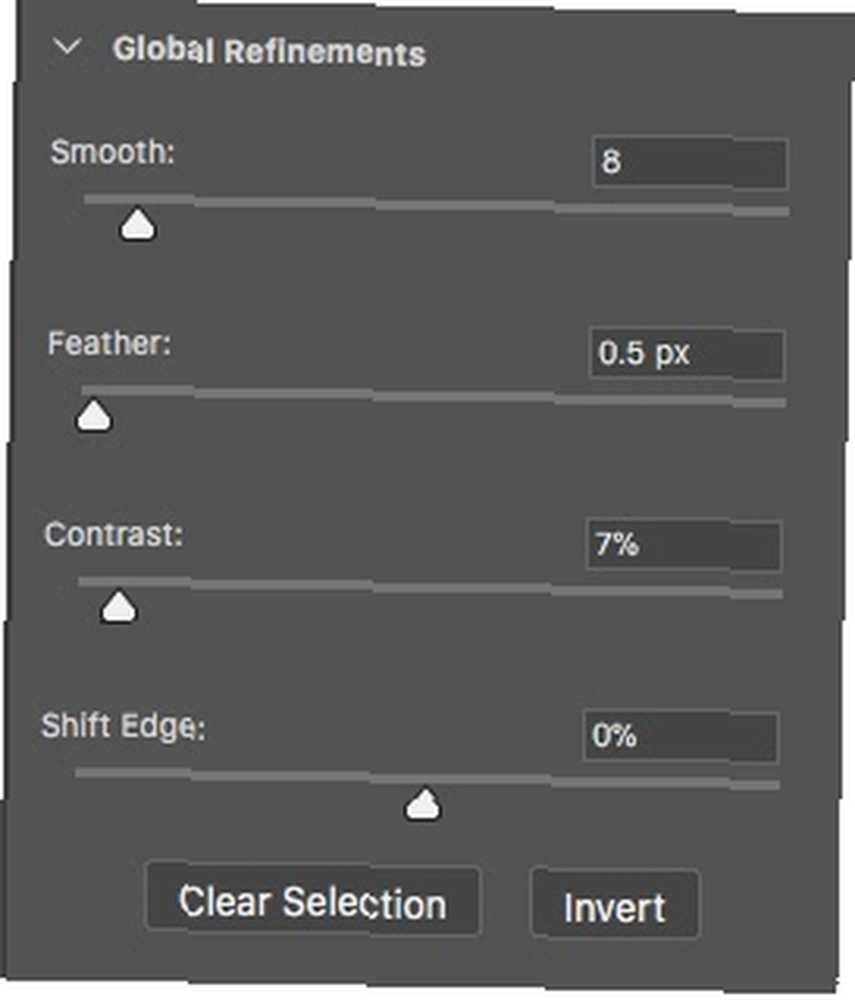
- Gładki: Renderuje gładszy kontur zaznaczenia.
- Pióro: Zmiękcza przejście między zaznaczeniem a tłem.
- Kontrast: Gdy wzrasta, miękkie przejście krawędzi staje się wyraźniejsze.
- Shift Edge: Przesuń miękką krawędź zaznaczenia do wewnątrz lub na zewnątrz, aby usunąć niechciane piksele.
Po zakończeniu przejdź do Dane wyjściowe do. Wybierz rodzaj dokumentu, który chcesz wybrać. Kliknij OK, a Photoshop powróci do głównego obszaru roboczego.
Adobe ma doskonały samouczek, który pokazuje działanie Select i Mask w akcji. Julienne Kost pokazuje, jak łatwa i potężna jest.
Gotowy na inne przydatne samouczki Photoshop? Zobacz, jak wyostrzyć zdjęcia Jak sprawić, by Twoje zdjęcia były ostrzejsze za pomocą Adobe Photoshopa Jak zrobić swoje zdjęcia ostrzejsze za pomocą Adobe Photoshopa Jeśli masz rozmazane zdjęcia, które chcesz wyostrzyć, oto sposób na ostrzejsze zdjęcia za pomocą Adobe Photoshopa. , jak korzystać z trybu mieszania w Photoshopie Jak korzystać z trybu mieszania w Photoshopie Jak korzystać z trybu mieszania w Photoshopie Tryb mieszania może być zniechęcający. Oto podstawy trybu mieszania w Adobe Photoshop, aby zacząć. i jak utworzyć niestandardową paletę kolorów Jak utworzyć niestandardową paletę kolorów w Adobe Photoshop Jak utworzyć niestandardową paletę kolorów w Adobe Photoshop Oto jak utworzyć niestandardową paletę kolorów w Adobe Photoshop, jeśli nie lubisz domyślnych próbek kolorów Photoshopa . . Dowiedz się, jak utworzyć ramkę do zdjęć online Jak utworzyć ramkę do zdjęć online za pomocą programu Photoshop Jak utworzyć ramkę do zdjęć online za pomocą programu Photoshop Oto samouczek krok po kroku dotyczący tworzenia cyfrowej ramki do zdjęć online za pomocą programu Adobe Photoshop. to także świetny sposób na zdobycie kilku umiejętności Photoshopa!
Źródło obrazu: Yaruta / Depositphotos











